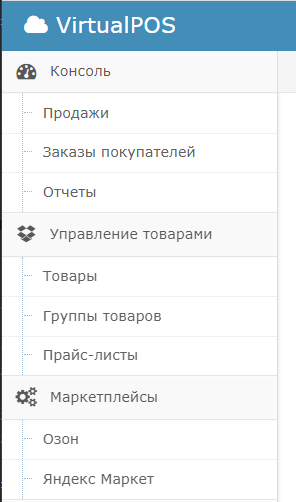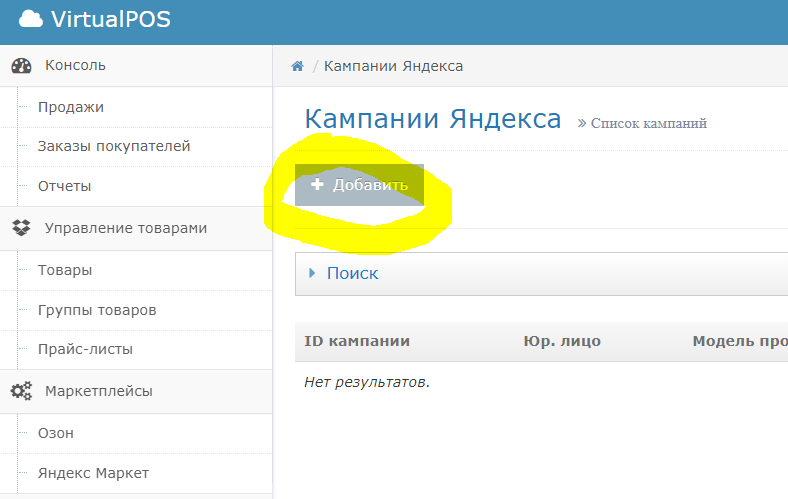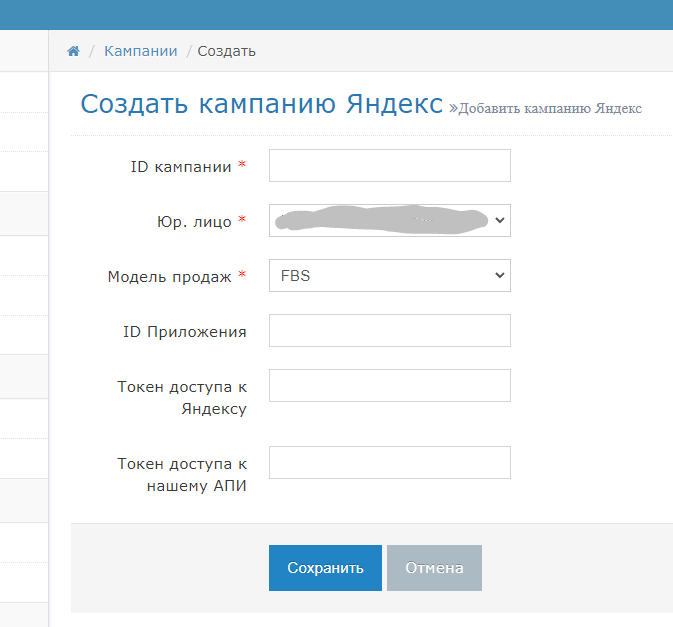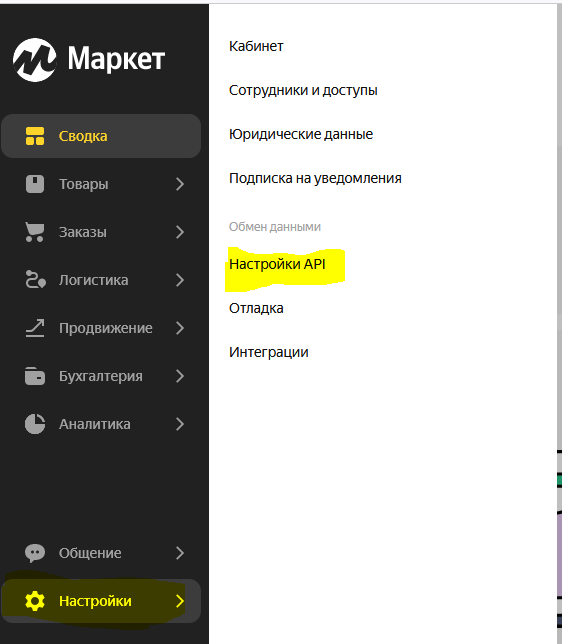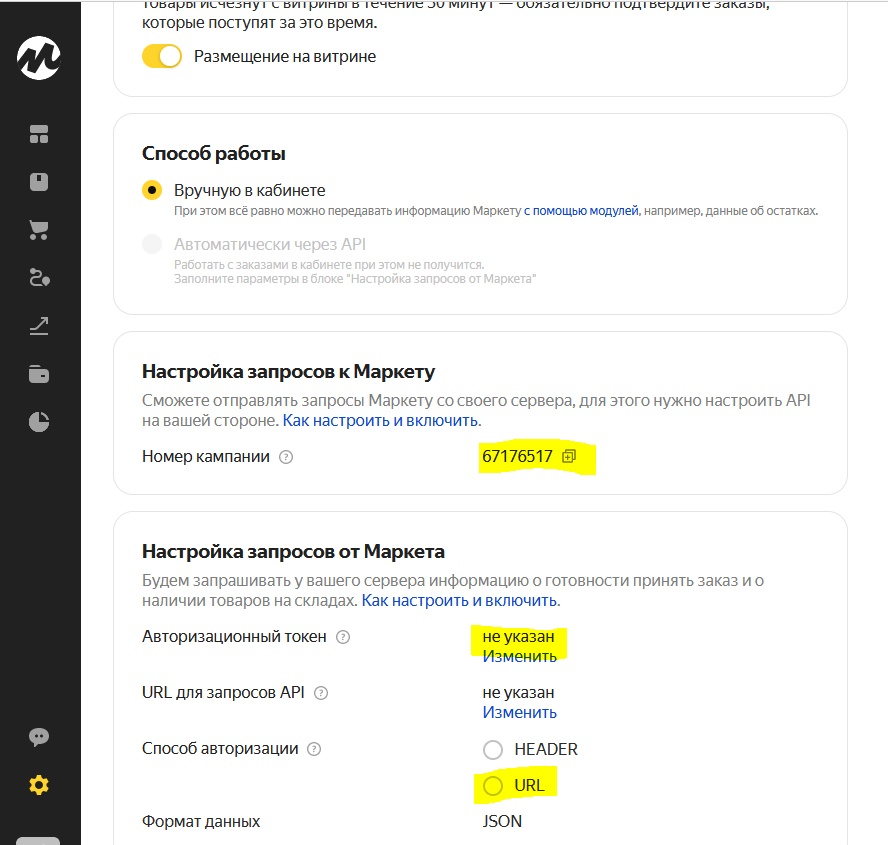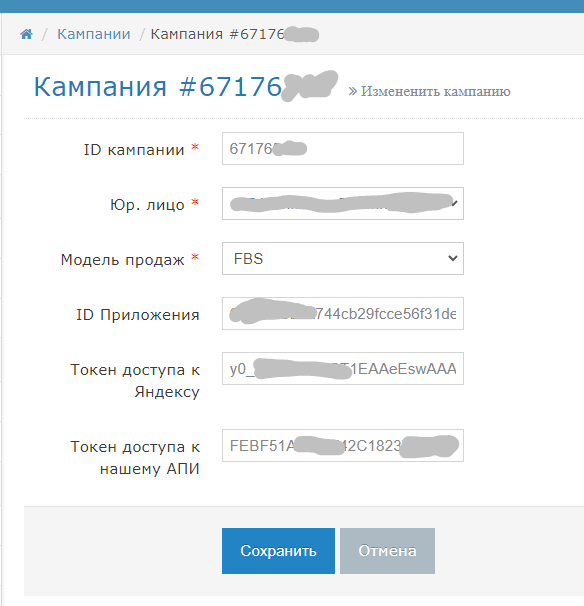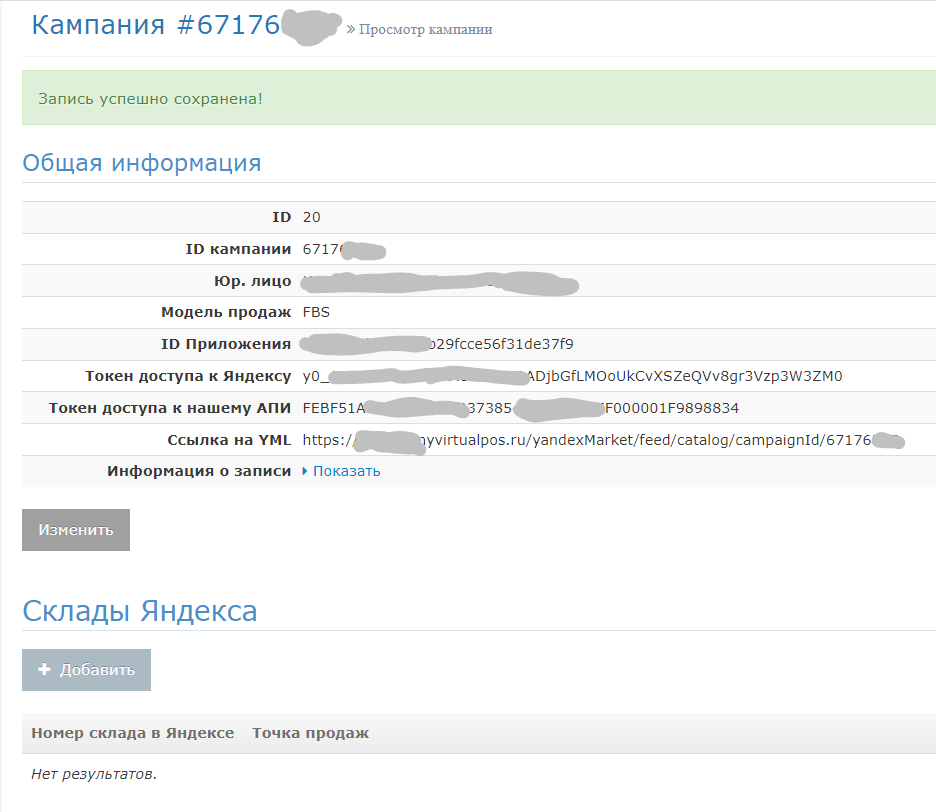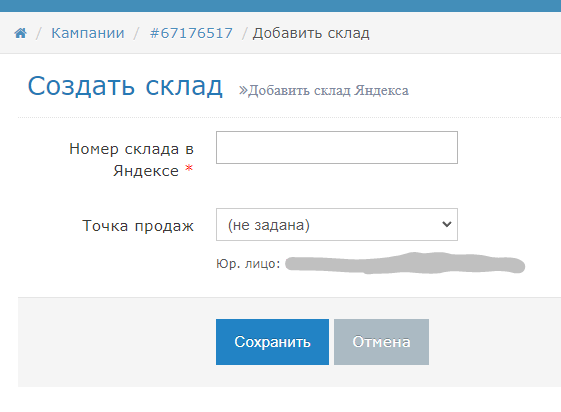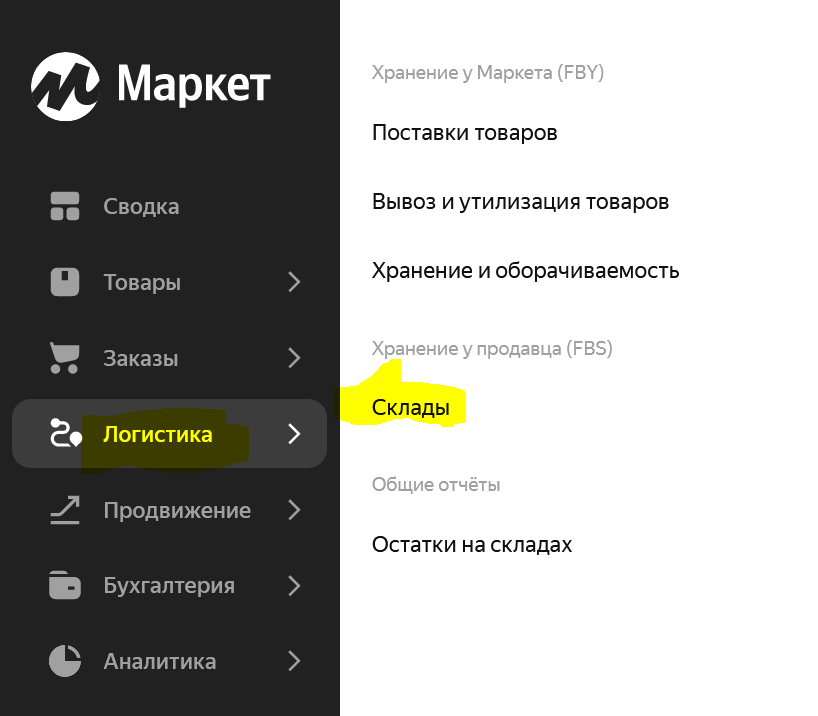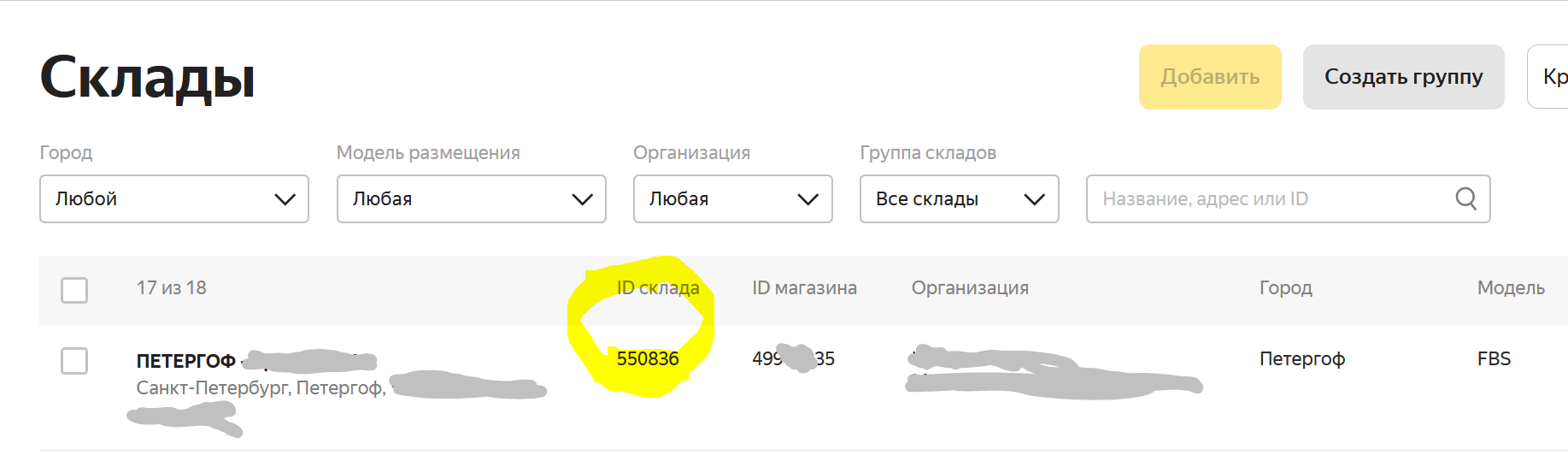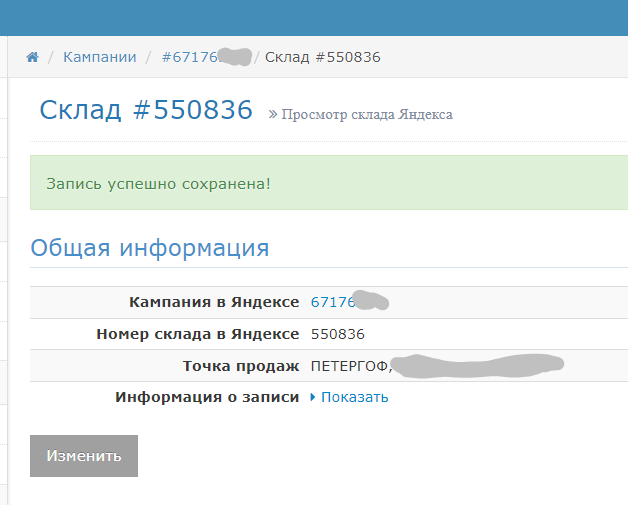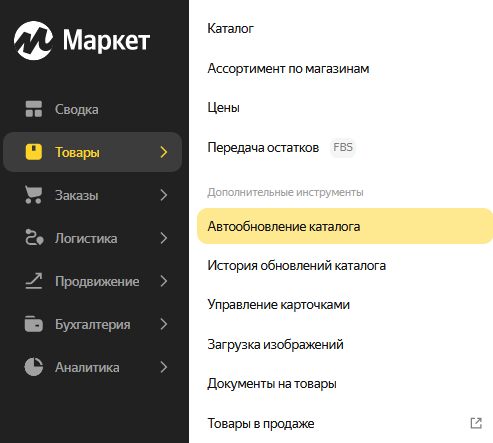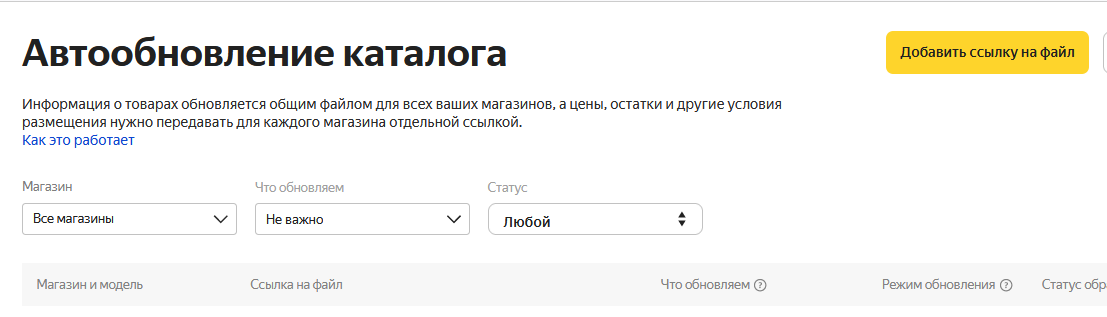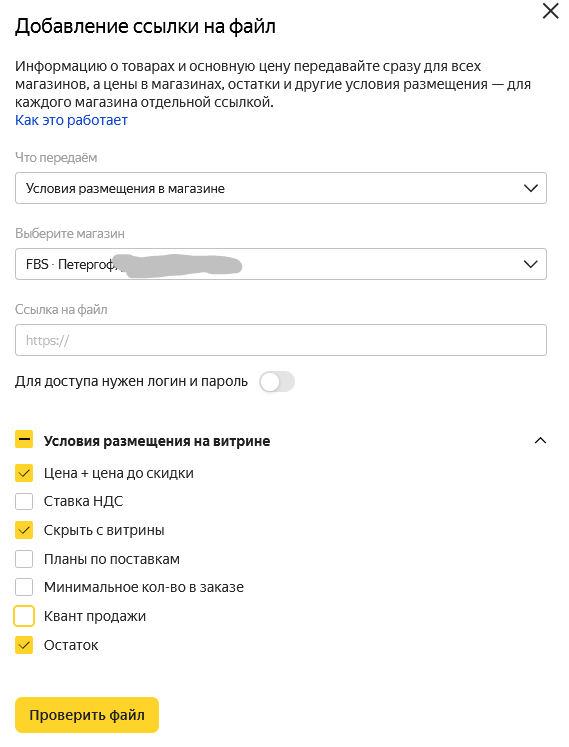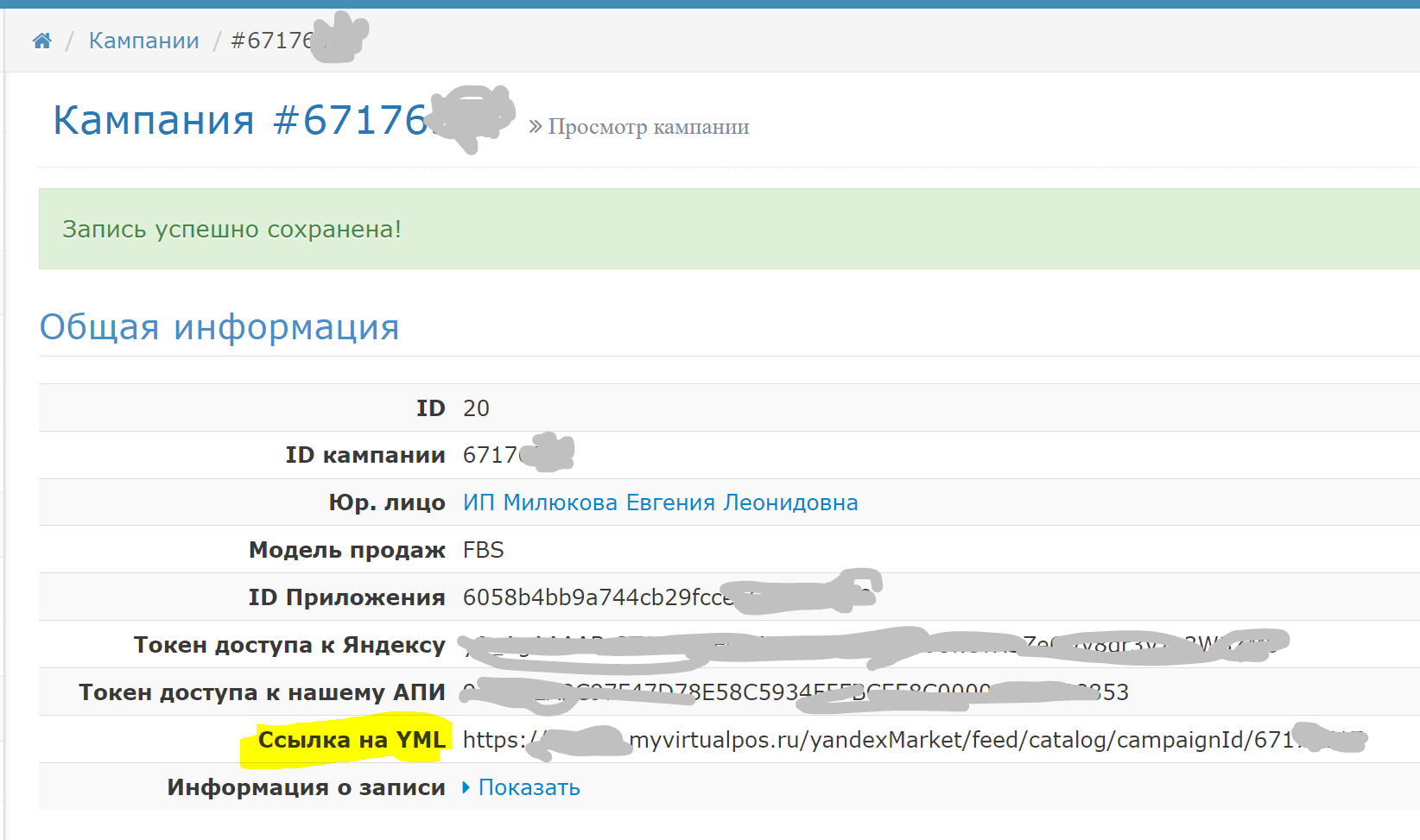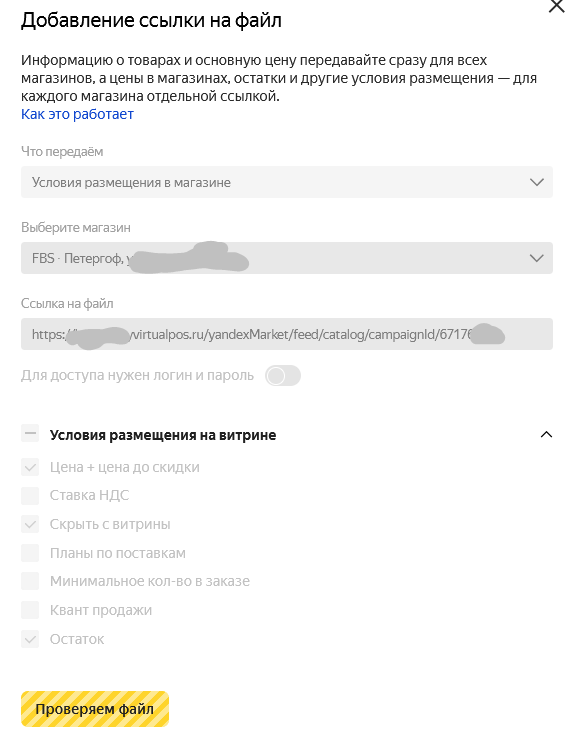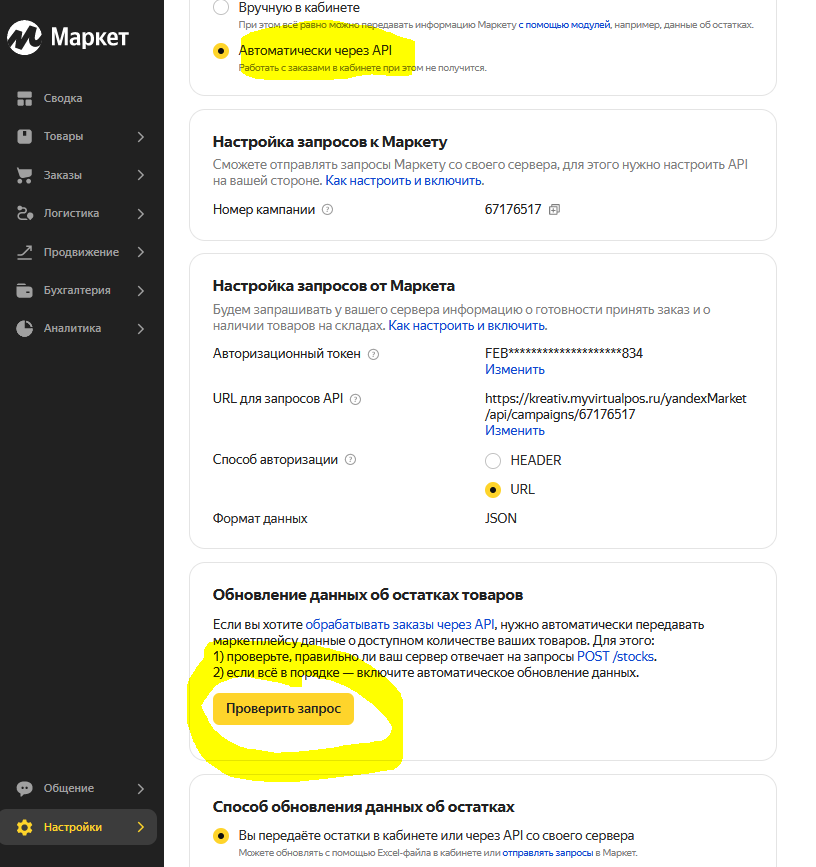Подключение к Яндекс.Маркет из VirtualPos
Облачный сервис VirtualPos позволяет без особого труда подключить канал продаж Яндекс.Маркет (Я.М.). Для активации возможности синхронизации Личного кабинета Я.М. с VirtiualPos необходимо обратиться в поддержку или по телефону 8-800-205-93-94.
После активации модуля в VirtualPos появится раздел «Маркетплейсы» и пункт Яндекс.Маркет
Для добавления обмена между складом Я.М. точкой продаж в VirtualPos необходимо нажать кнопку Добавить:
Для заполнения полей в VirtualPos вам потребуется следующие данные из Личного кабинета Я.М.:
- ID кампании - нужно скопировать в Личном кабинете Я.М.
- Юр. лицо - ваше юр.лицо или ИП, на которое зарегистрирована Точка продаж в VirtualPos
- Модель продаж - модель продаж на Я.М. (FBS или DBS). Express работает по модели FBS.
- ID Приложения - запросить в поддержке VirtualPos (id приложения, оно зарегистрировано в Яндексе в качестве модуля обмена).
- Токен доступа к Яндексу - выдается службой поддержки VirtualPos
- Токен доступа к нашему АПИ - нужно скопировать в Личном кабинете Я.М.
Настройки в Личном кабинете Я.М.
Для настройки обмена, нужно перейти в меню Настройки - Настройки API:
В открывшемся окне мы увидим:
- Номер кампании - > ID кампании в Я.М. (потребуется в VirtualPos)
- Авторизационный токен - нужно нажать Изменить, получим «Токен доступа к нашему АПИ» (потребуется в VirtualPos)
- URL для запросов API - нажимаем изменить и вставляем ссылку вида:
https://moya_kompaniya.myvirtualpos.ru/yandexMarket/api/campaigns/xxx,
- где moya_kompaniya - название вашего облака VirtualPos
- ххх - номер кампании в Я.М.
Завершение настроек в VirtualPos
Получив все данные на предыдущем этапе, возвращаемся в VirtualPos для завершения настройки:
Вносим данные и нажимаем Сохранить.
Сопоставление складов Я.М. и Точек продаж VirtualPos
Нажимаем Добавить с разделе Склады Яндекса и сопоставляем склад Я.М. с Точкой продаж VirtualPos. На эту Точку продаж будут приходить заказы из Я.М.:
Номер склада Я.М. нужно взять в Личном кабинете в меню Логистика - > Склады:
Настройка завершена:
Автообновление каталога
Для автообновления каталога в Личном кабинете Я.М. нужно перейти в меню Товары → Автообновление каталога:
Далее нажимаем кнопку Добавить ссылку на файл:
Отмечаем опции и заполняем полк «Ссылка на файл»:
Сcылку берем из VirtualPos из поля Ссылка на YML
и нажимаем кнопку Проверить файл:
Проверка настройки обмена
После заполнения всех полей, нужно в Личном кабинет Я.М. переключить способ работы на «Автоматически через API» и отправить тестовый запрос:
В случае успеха вы получите об этом сообщение в правом верхнем углу. Настройка завершена.